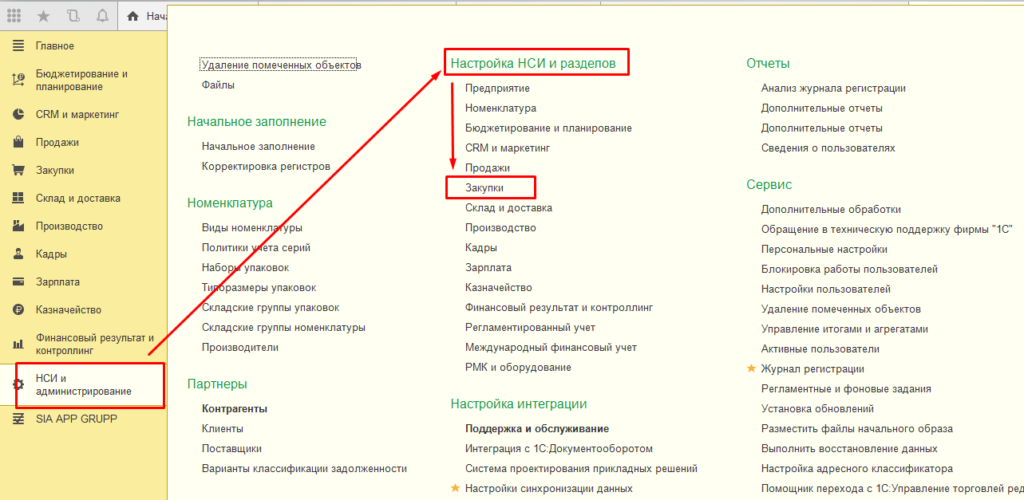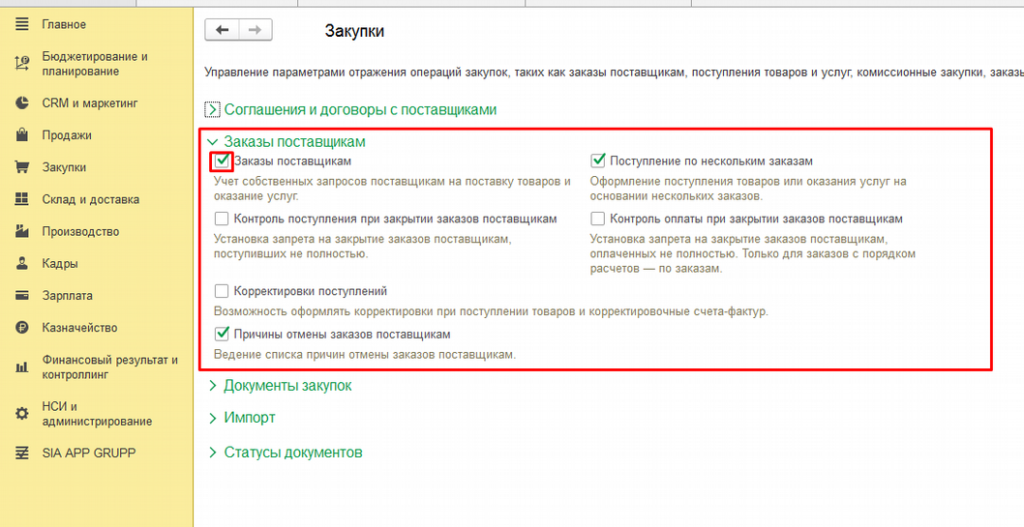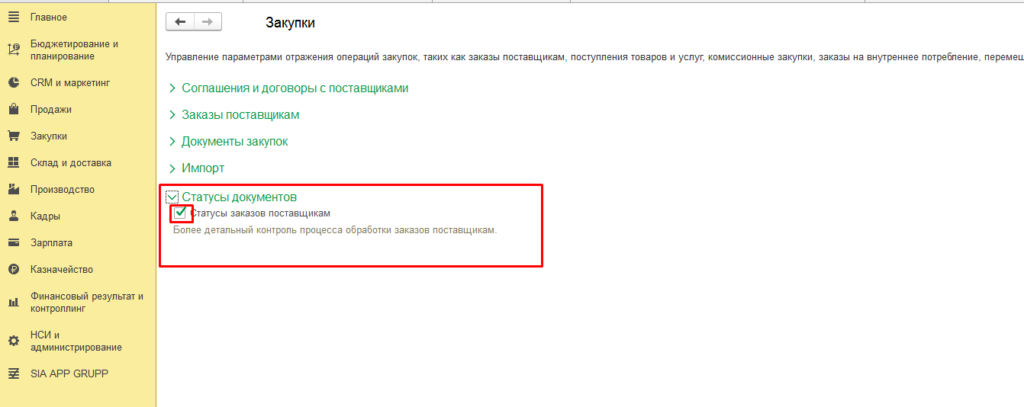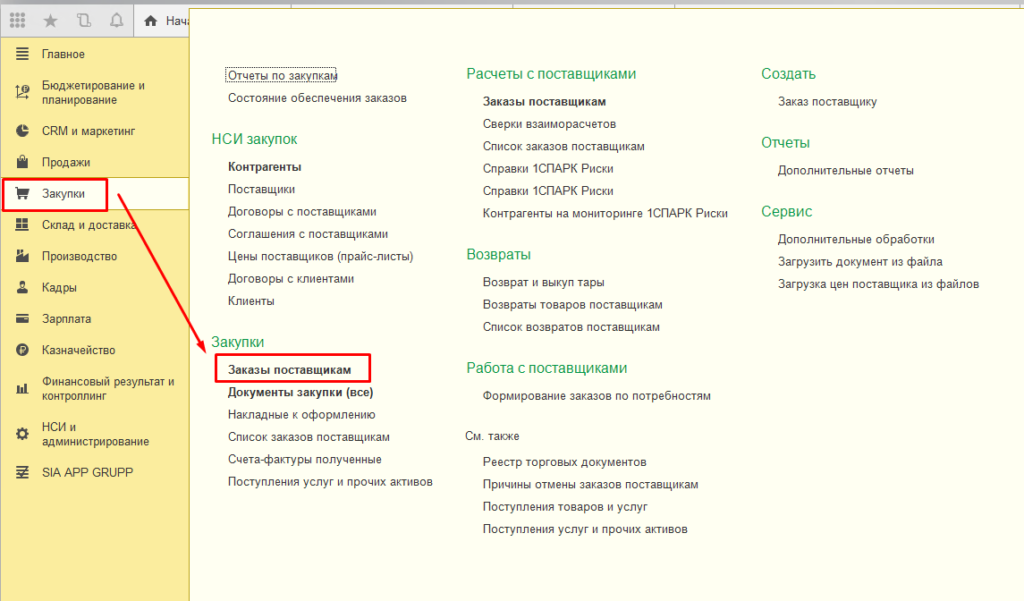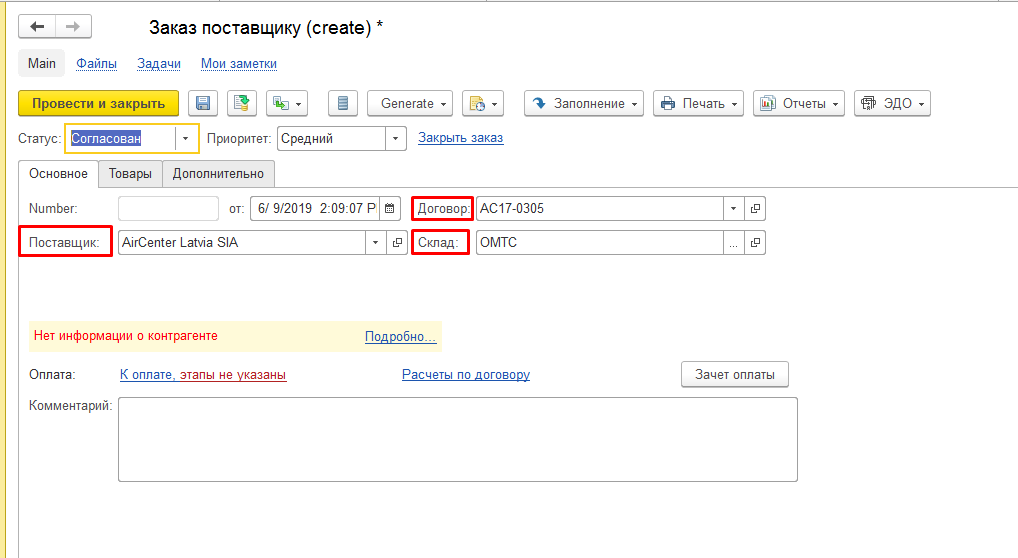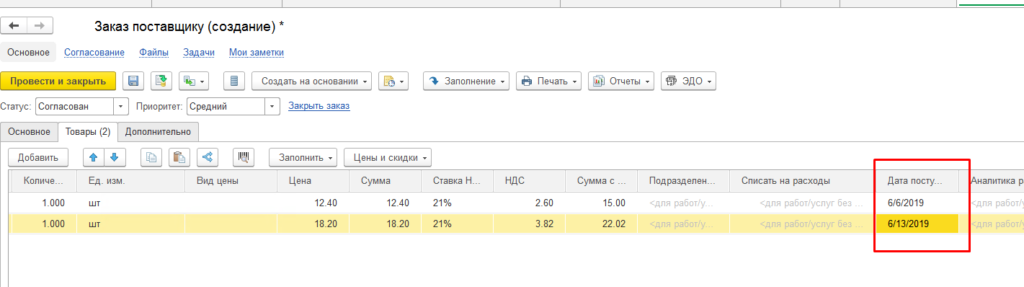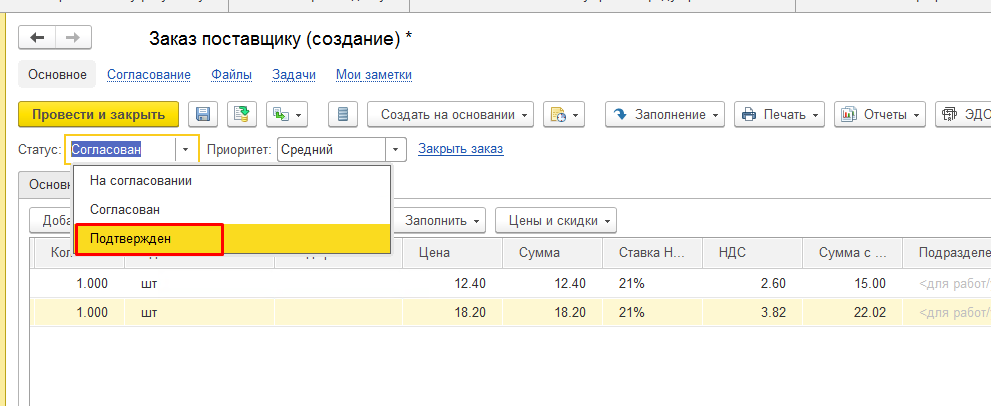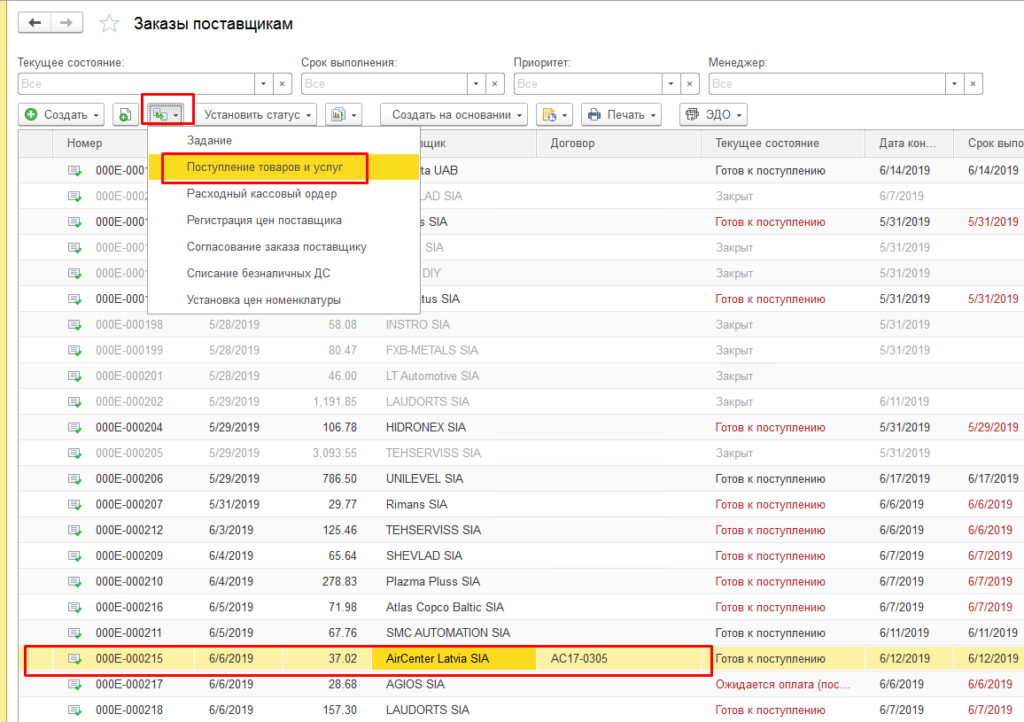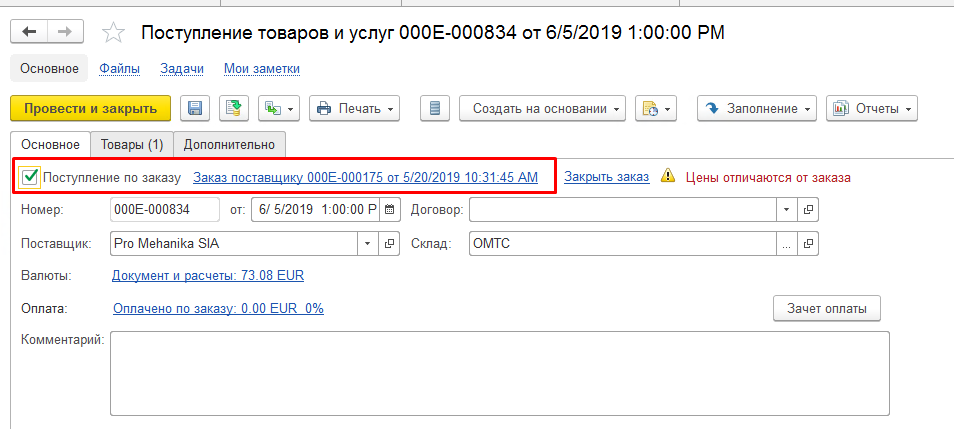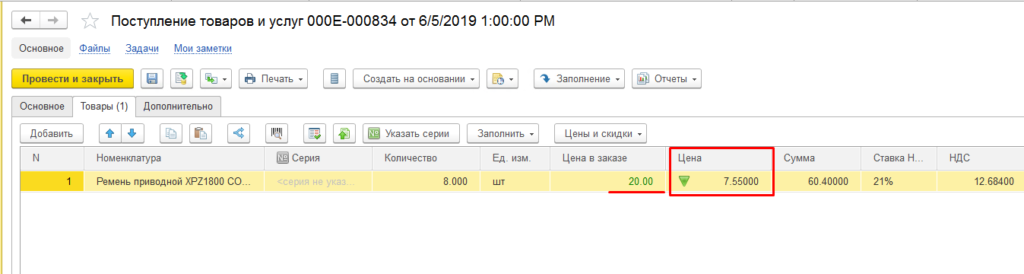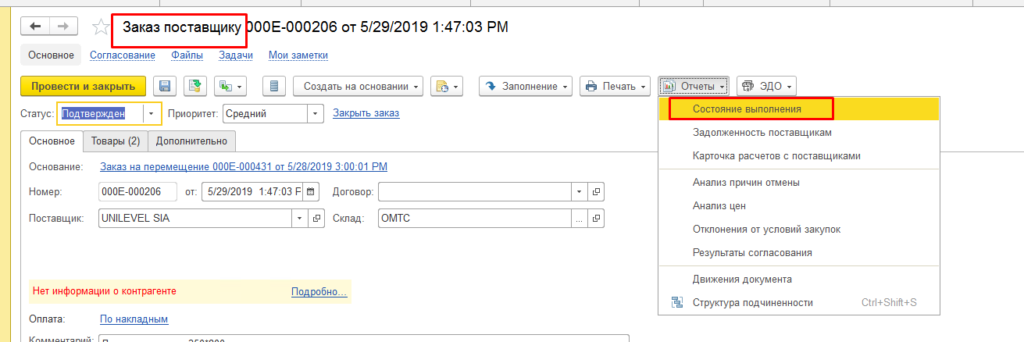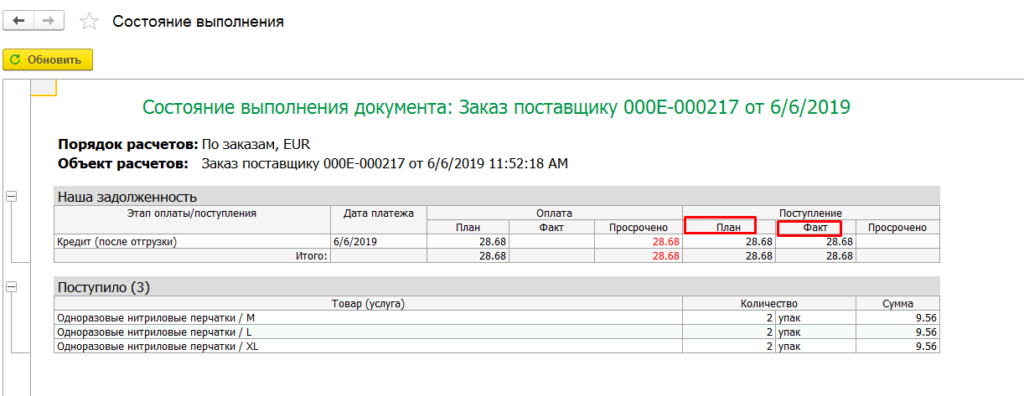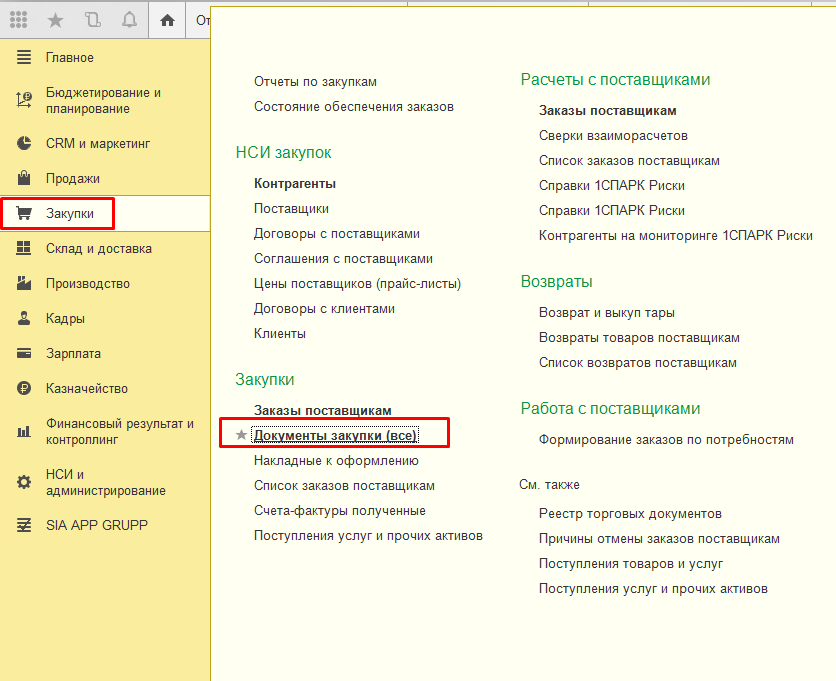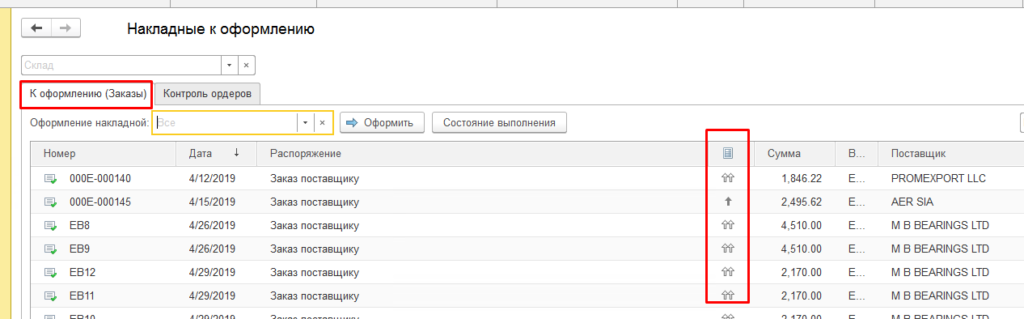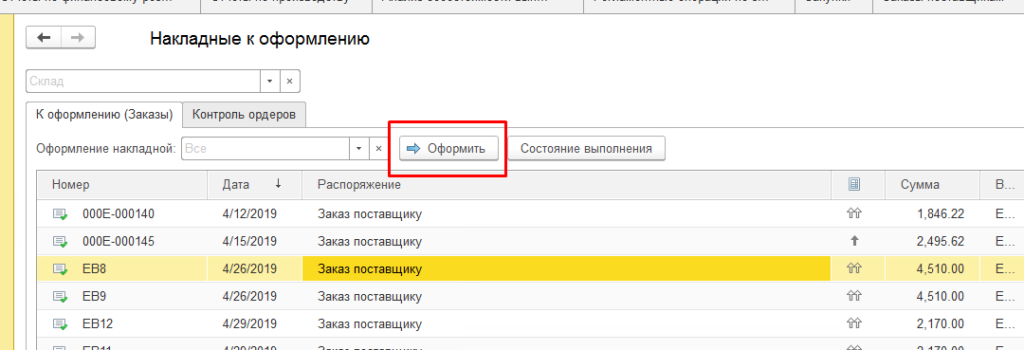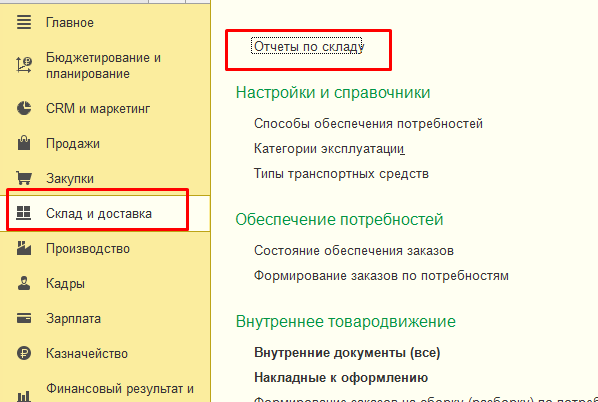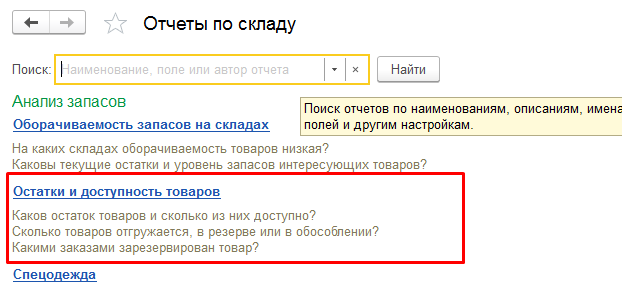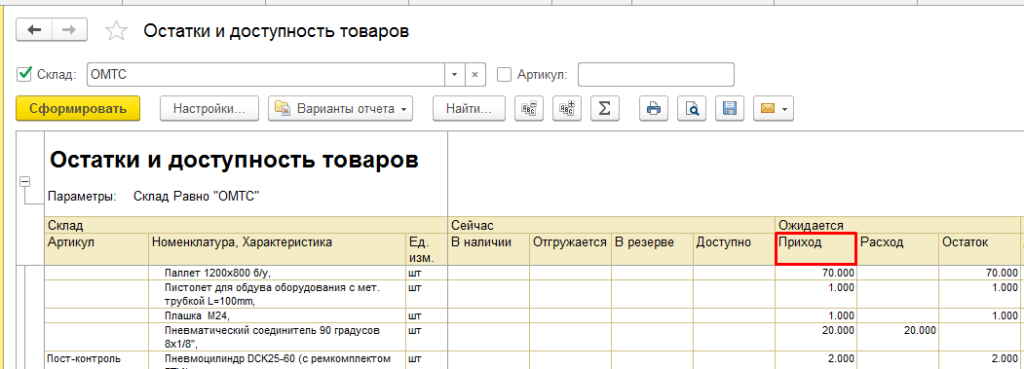Приобретение товара на основании заказа поставщику.

В этой статье мы представим как правильно произвести настройку программы 1С в случае приобретения товара на основании заказа поставщику. Далее вас ожидает подробная инструкция с большим количеством изображений доступного разрешения. Мы постарались разобрать проблему максимально подробно, но если всё же у вас остались вопросы можно связаться с нами любыми доступными способами, подробнее здесь.
Для начала необходимо произвести настройку функционала закупок.
Переходим по следующей схеме:
Далее устанавливаем галочки напротив «Заказы поставщикам» и так же выбираем следующие необходимые параметры (при необходимости):
Тут можно установить контроль по не полностью поступившему заказу, оформлять корректировки при поступлении товаров, вводить причины отмены заказа, контролировать оплату по не полностью поступившему заказу и так же оформлять поступления по нескольким заказам.
Далее рекомендуется (по желанию) произвести настройку для контроля более детального процесса обработки заказов, а именно установить галочку в разделе «Статусы документов»:
Настройка произведена, можно создавать заказ поставщику.
Переходим в раздел «Закупки», «Заказ поставщикам» и нажимаем «Создать»:
В заказе выбираем поставщика, Договор и склад на который будет поступление товара:
Переходим на вкладку «Товары» и производит подбор необходимого для поступления товара. Это можно сделать через кнопку «Добавить», «Подобрать товар» или «Загрузить из внешнего файла»:
Если поступление планируется одной датой, то ниже указываем:
Или устанавливаем для каждой позиции свою:
После того как заказ набит и согласован необходимо установить статус «Подтвержден». Только после установки данного статуса можно оформить поступление на его основании:
Если заказ находится еще на согласовании, то устанавливаем статус «На согласовании»
После того как заказ утвержден ожидаем его поступления. Когда заказ поступает на склад, оформляем поступление товара на основании заказа. Выделяем кнопкой мыши необходимый заказ в списке заказов и нажимаем на кнопку создать на основании:
Когда вы нажали данную кнопку, автоматически создается Поступление товаров с таким же содержанием, как и в Заказе.
В Поступлении товаров мы можем видеть на основании, какого заказа было выполнено поступление:
В документе поступление товаров можно корректировать кол-во поступившего товара. Можно менять и цены поступления. Если цена отличается от цены в заказе, то программа просигнализирует следующим методом:
Если заказ поступил полностью, то «Заказ поставщику» автоматически перейдет в статус «Закрыт». Если заказ поступил не полностью, то он останется в статусе Готов к поступлению и состояние выполнения всегда можно отследить:
В данном отчете можно будет отследить и количественное поступлении и факт оплаты:
Имеется еще один способ контроля заказов:
На вкладке «К оформлению»(Заказы) мы будем видеть те заказы, по которым ожидается поступление:
Если стрелка одна – то заказ поступил частично, если две – то заказ не выполнен.
Из данного окна можно произвести поступление нажав на кнопку «Оформить» и тот заказ, что ранее поступил частично в поступление заполнит товаром, который не поступал или если поступлений не было по заказу перенесется в полном объеме.
Отчет «Остатки и доступность товаров» покажет все движения по заказам: